google浏览器下载异常恢复正确排查方法
时间:2025-07-30
来源:谷歌浏览器官网
详情介绍
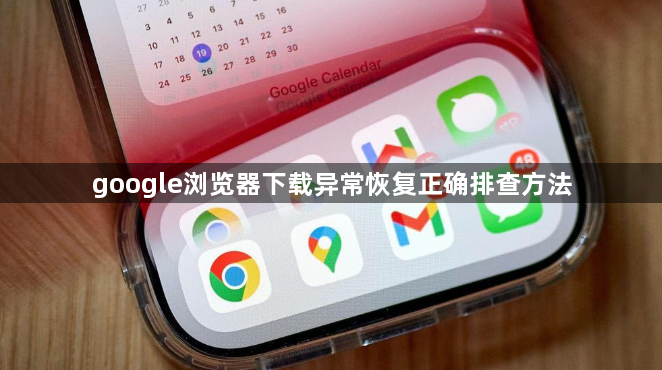
验证网络连接稳定性。打开其他网页或应用测试能否正常加载内容,确认基础网络是否通畅。若遇到不稳定情况,可尝试重启路由器设备或切换不同网络环境(例如从Wi-Fi转为移动数据流量)。进入Chrome设置菜单中的“高级”区域,选择“系统”下的“打开代理设置”,重点检查网络适配器配置及DNS服务器地址是否正确,必要时手动设置为公共DNS如8.8.8.8进行测试。
调整系统带宽分配策略。通过Windows控制面板进入网络管理界面,查看当前各程序的带宽占用情况,主动关闭正在运行的视频播放、大文件上传等高消耗任务,优先为浏览器下载预留充足网络资源。同时确保没有其他设备在局域网内大量占用带宽导致整体速度下降。
检查安全软件拦截状态。进入本机安装的防火墙或杀毒软件设置界面,仔细查看是否存在针对Chrome下载功能的阻止规则。若发现相关限制条目,可将浏览器添加到白名单列表,或者临时禁用安全防护功能完成下载后再恢复保护状态。
清除浏览器缓存数据。按下Ctrl+Shift+Del快捷键调出清理对话框,选择时间范围为“全部时间”,勾选“缓存图像和文件”选项后执行清除操作。重启浏览器使更改生效,重新发起下载请求以避免残留数据引发的冲突问题。
修改默认存储路径设置。访问chrome://settings/download页面,点击“保存文件的位置”旁边的更改按钮,将目标文件夹改为空间充足的磁盘分区(推荐D盘)。特别注意路径名称避免使用中文字符或特殊符号,建议采用纯英文命名方式(例如D:\Downloads)。右键点击新建文件夹的属性窗口,在安全标签页为用户账户添加完全控制权限。
监控下载任务进度。使用Ctrl+J(Windows系统)或Command+J(Mac系统)打开下载内容列表面板,观察中断的任务状态显示。对于处于暂停或进行中的任务可直接点击继续按钮恢复;若标记为失败则选择重新下载选项,也可复制原始链接到新标签页手动启动下载流程。
禁用潜在冲突扩展程序。通过地址栏输入chrome://extensions/进入扩展管理页面,暂时关闭所有已安装插件后重新尝试下载操作。如果问题解决说明存在兼容性冲突,此时可逐个启用插件来精准定位导致异常的具体组件。
更新浏览器至最新版本。点击浏览器右上角三个点菜单中的帮助选项,选择关于Google Chrome查看是否有可用更新。及时安装官方发布的新版本能够修复已知漏洞和兼容性问题,更新完成后重启浏览器应用更改。
优化快捷方式属性设置。右键点击桌面Chrome图标选择属性,切换到兼容性标签页取消勾选以管理员身份运行此程序选项,保存设置后重新打开浏览器测试下载功能是否正常。
借助第三方下载工具增强稳定性。安装Chrono Download Manager等专业扩展程序,利用其多线程下载和断点续传特性提升大文件传输可靠性。在工具设置中还能为不同类型文件制定独立规则,并开启声音或弹窗提示方便监控进度。
手动处理中断下载任务。对于不支持断点续传的服务器资源,可在下载管理器中找到对应项目的源链接,复制后粘贴到新标签页重新开始下载过程。高级用户还可通过命令行工具Wget指定已获取的部分文件位置继续未完成的传输任务。
联系技术支持获取深度帮助。当常规方法均无法解决问题时,可向目标网站客服提交工单或访问技术论坛社区(如Stack Overflow),提供详细的错误代码截图和日志信息协助技术人员定位根本原因。
通过上述步骤逐步排查并解决问题根源。实际运用时建议优先处理核心功能配置,再细化个性化选项调整。每次修改设置后观察浏览器行为变化,重点测试关键功能的可用性与系统资源的占用平衡,确保设置方案真正生效且未引入新的问题。
继续阅读

google Chrome浏览器下载任务多线程管理
google Chrome浏览器支持下载任务多线程管理,合理调度线程资源,提升下载速度和稳定性。管理方法详解多线程优化技巧和配置建议。
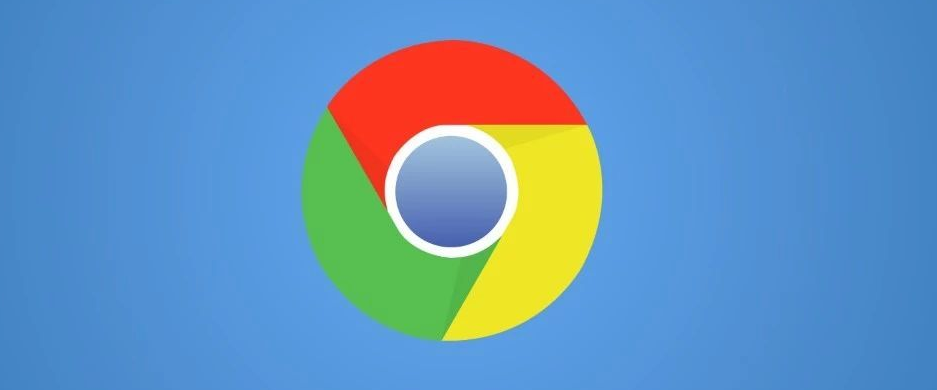
Google浏览器插件运行错误日志记录功能分析
分析Google浏览器插件的运行错误日志记录功能,探讨日志捕获方法与问题定位效率,辅助插件维护和优化。
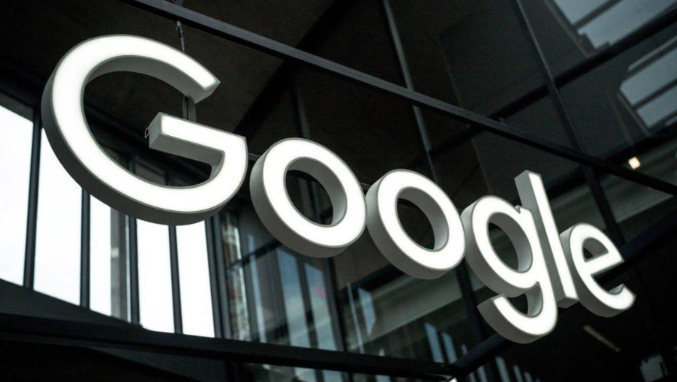
谷歌浏览器下载安装失败提示磁盘空间不足的解决方案
讲解谷歌浏览器下载安装失败时因磁盘空间不足的解决方法,帮助用户释放磁盘空间,保障安装顺利进行。
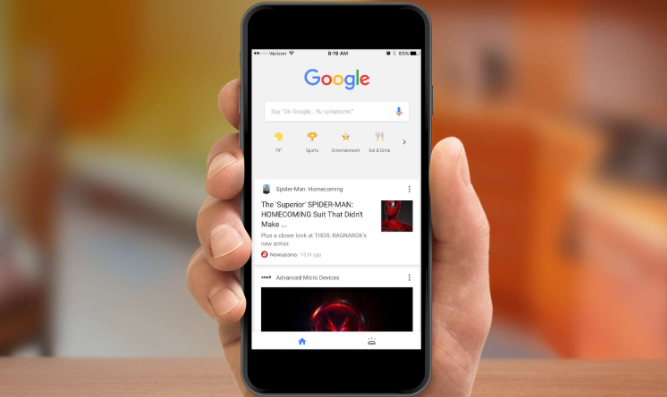
谷歌浏览器密码管理器同步异常解决方案
针对谷歌浏览器密码管理器同步异常问题,提供有效排查和解决方案,确保密码数据安全稳定同步。
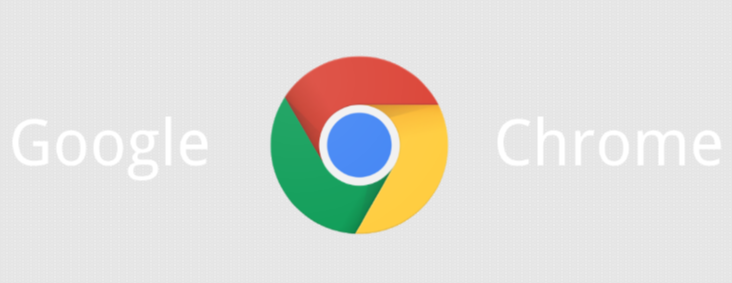
google Chrome浏览器智能搜索精度提升实验
google Chrome浏览器智能搜索可提升搜索结果精度。本实验展示具体优化方法,帮助用户快速获取精准信息,提高搜索效率和日常浏览体验。
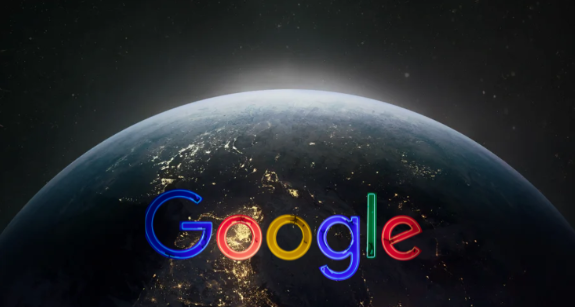
Chrome浏览器标签页关闭误操作恢复技巧详解
详解Chrome浏览器标签页关闭误操作的恢复技巧,帮助用户快速找回关闭的页面,避免数据丢失。
